PicPick-anmeldelse og dets bedste skærmbillede-alternativ
PicPick er et kraftfuldt værktøj til at optage og redigere skærmbilleder. Uanset om du er en frisk indholdsskaber eller en professionel grafisk designer, kan du finde det meget nyttigt at skabe det nøjagtige skærmbillede, du ønsker. Du vil måske vide mere, før du downloader PicPick. Så vi vil gerne guide dig gennem dets nøglefunktioner, prisplaner og fordele og ulemper, og derefter beslutte, om du vil downloade eller ej baseret på en gennemgang af dets fordele og ulemper.
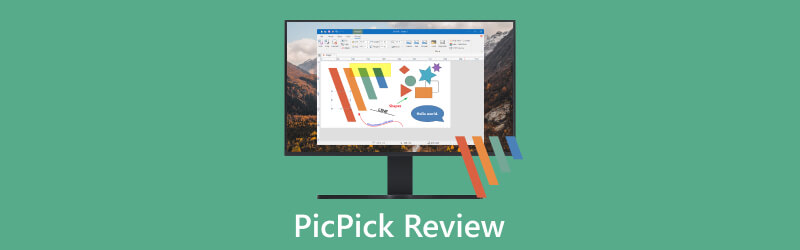
- GUIDELISTE
- Del 1. PicPick-introduktion
- Del 2. PicPick-gennemgang
- Del 3. Bedste PicPick-alternativ til Mac
- Del 4. Ofte stillede spørgsmål om PicPick
Del 1. PicPick-introduktion
PicPick, en nyttig software, der gør det muligt for brugere at fange næsten alt på skærmen. Det overrasker os med yderligere funktioner, herunder en vinkelmåler, farvevælger, farvepalet, trådkors, whiteboard osv. Men hvordan kan vi bruge dette værktøj? Hvorfor eller hvorfor skal vi ikke bruge det? Du er her på det rigtige sted. Lad os gå videre.
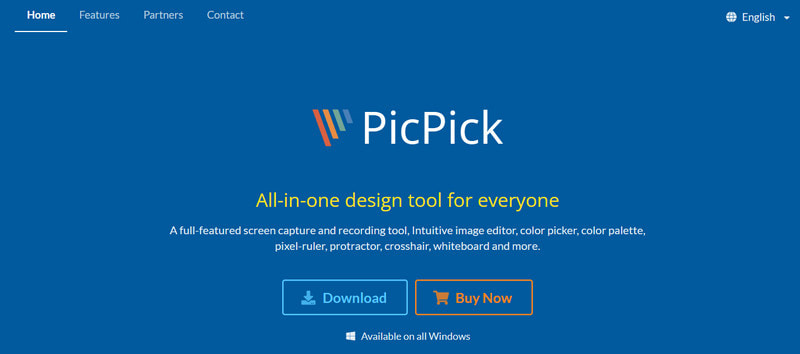
Del 2. PicPick-gennemgang
Kraftig skærmbilledeoptager
PicPick giver dig mulighed for tage et skærmbillede på Windows til fuld skærm eller en bestemt region og aktive og rullende vinduer. Du kan tilføje genvejstaster for din bekvemmelighed for at tage skærmbilleder. Til forskellige anvendelsestilfælde understøtter den fem outputformater: PNG, PDF, GIF, BMP og JPEG. Indstillingsmenuerne giver dig mulighed for at ændre komprimeringsniveauet og opløsningen. Du kan også justere skærmbilledets kvalitet.
Vidunderlig billededitor
Det er mere end et grundlæggende værktøj til at tage skærmbilleder; fungerer som en vidunderlig billededitor, når du vil behandle skærmbillederne. Redigeringsværktøjerne som beskæring, rotering, ændring af størrelse, sløring og skarphed opfylder de fleste brugeres behov. Hvis du foretrækker fancy visuelle effekter, kan du prøve forskellige filtre og vælge din favorit.
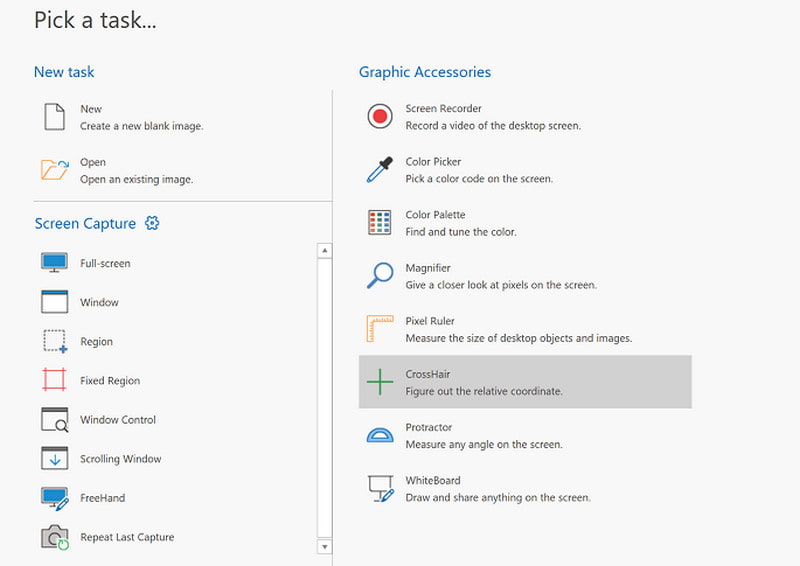
God farvesamler
For farvefølsomme grafiske designere har PicPick den rigtige farvevælger og farvepalet lavet til dem. Overrasket over én farve på skærmen? Prøv det blot med PicPicks farvevælgerværktøj. Nu kan du samle farver, du foretrækker, og skabe din farvepalet. Næste gang du vil justere farver, kan du redigere billeder eller skærmbilleder med din unikke palet.
Let at gemme skærmbilleder
Efter redigering kan PicPick lade dig gemme skærmbilleder på nettet og få en URL til at dele med dine kolleger og venner. Desuden har softwaren adgang til eksterne programmer. For eksempel kan skærmbillederne gemmes i Microsoft Word gennem en opsætningsprogramsti, der illustrerer en rapport, du arbejder på.
Prisplaner
PicPick er gratis til personlig og ikke-kommerciel brug. Brugere skal dog acceptere annoncer og opdatere softwaren manuelt. Kommercielle brugere kan gå efter sin $24 årlige pakke, som dækker automatiske opdateringer og førsteklasses teknisk support. Hvis du vil bruge PicPick uden tidsbegrænsning, kan du vælge dens livstidspakke, som koster $55. Den tilbyder også en teamplan, der kan lade op til 5 brugere bruge softwaren, $96 til årlig brug og $225 til livslang brug. $2400 virksomhedsplanen har ingen begrænsninger for computerinstallation.
| Enkelt plan | Teamplan | Enterprise Plan | |
|---|---|---|---|
| Årligt abonnement | $24 | $96 | \ |
| Livstidspakke | $55 | $225 | $2400 |
- PicPick guider dig med en brugervenlig grænseflade.
- Dens forskellige muligheder giver dig mulighed for at tage forskellige skærmbilleder.
- Det udstyrer mange nyttige redigeringsværktøjer til at justere skærmbilleder.
- Det understøtter de fleste outputformater.
- PicPick er sikkert at downloade.
- PicPick er kun tilgængelig til Windows 7 og Windows 10.
- Det kan ikke installeres på bærbare enheder som mobiltelefoner og tablets.
- Skærmbilleder af fuld skærm og rullevinduer kan nogle gange ikke være særlig klare.
Del 3 Bedste PicPick-alternativ til Mac
Arkthinker Screen Recorder kan få dig til at tage skærmbilleder på din Mac. Bare start programmet og kom i gang.
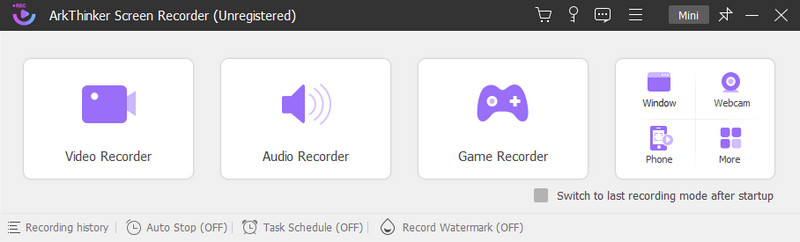
Klik på videooptageren, og du vil finde en kamera ikon i øverste højre hjørne.
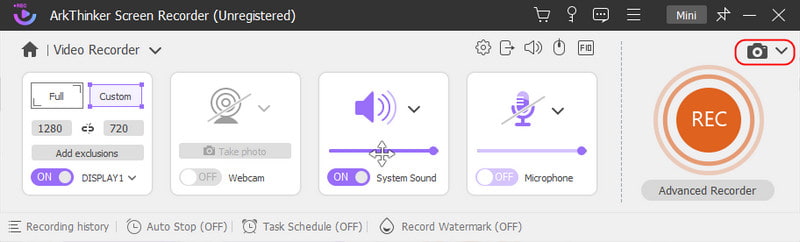
Der er tre muligheder for dig: Skærmoptagelse, rulningsvindue, og Optagelse af popup-menu. Du kan tage et øjebliksbillede af et bestemt område med Skærmbillede. Hvis du vil fange et langt vindue til senere reference, skal du vælge Mulighed for rullevindue. Det Optagelse af popup-menu er til en popup-dialog.
Vælg nu en mulighed i overensstemmelse hermed, og indfang den ønskede del. Derefter vises skærmbilledet i redigeringsvinduet til trin to-redigering.
Alle grundlæggende redigeringsværktøjer er tilgængelige på værktøjslinjen. Du kan tegne med en blyant, tilføje et billede eller kommentere med ord. Hvis du synes, en tilføjelse er dårlig, kan du trække den tilbage og prøve andre redigeringsværktøjer.
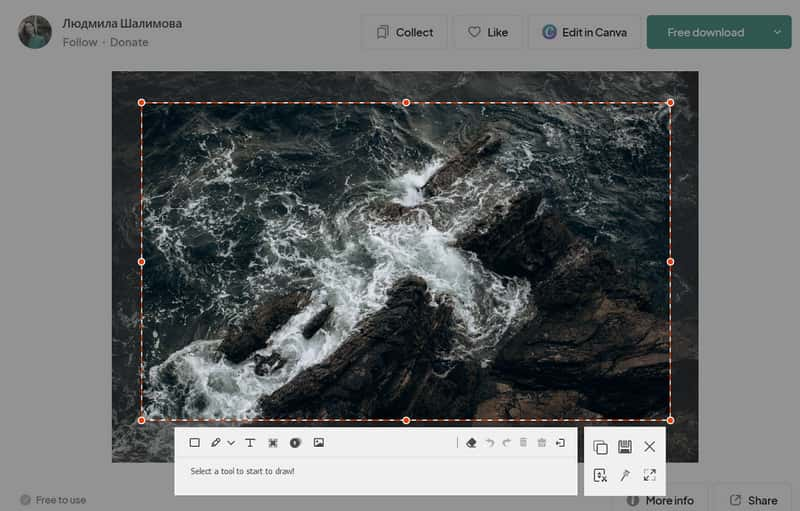
Når du er færdig med at redigere, skal du klikke på knappen Gem for at gemme dit redigerede skærmbillede på din Mac.
Del 4 ofte stillede spørgsmål om PicPick
Er PicPick sikkert at bruge på min pc?
I øjeblikket er der ingen rapporterede sikkerhedsproblemer med PicPick. For at undgå potentielle risici er det altid et godt valg at downloade enhver app fra pålidelige kilder som officielle websteder. Hvis du stadig er bekymret, så installer opdateret antivirussoftware og sæt downloadede filer under nøje kontrol.
Kan jeg finde PicPick i Chrome Webshop?
Nej. PicPick har ingen Google Chrome-udvidelse. Dens officielle hjemmeside vil give en detaljeret produktintroduktion og downloadadgang.
Kan jeg tage skærmbilleder med genvejstaster?
Jo da! Der er flere tastaturgenveje for din bekvemmelighed. For eksempel kan du tage et skærmbillede af et rullevindue ved at trykke på Shift + Ctrl + S. Du kan udforske genvejstaster og forbedre arbejdseffektiviteten inden da.
Kan jeg gemme skærmbilleder til PicPick?
Nej. PicPick selv har ikke en indbygget sky. Så du kan ikke gemme skærmbilleder direkte i denne software. Gem dem i lokale filer eller adgang til eksterne skyer.
Hvor kan jeg downloade PicPick?
Det anbefales at downloade enhver app fra dens officielle hjemmeside. Du kan bare besøge webstedet og klikke på den blå knap Download for at få appen på din pc.
Konklusion
PicPick er en effektiv skærmbilledeløsning til Windows-brugere. Dette indlæg forsøger at få dig til at forstå, hvad der er PicPick, og hvad kan det bruges til. Den tilbyder en omfattende gennemgang af nøglefunktioner, prisplaner og fordele og ulemper ved appen. Selvom Mac-brugere ikke kan nyde PicPicks service, Arkthinker Skærmoptager er den bedste løsning. En fuld skærm? En lang webside? Et aktivt vindue? Det kan alt sammen tage skærmbilleder af rimelig klarhed og give kraftfulde redigeringsværktøjer, som du kan behandle. Hvorfor ikke downloade det og prøve det?
Hvad synes du om dette indlæg? Klik for at bedømme dette opslag.
Fremragende
Bedømmelse: 4.9 / 5 (baseret på 319 stemmer)
Find flere løsninger
Omfattende vejledning til at tage et skærmbillede på din Chromebook Sådan tager du et skærmbillede på din Android-telefon og -tablet Verificerede metoder til at tage skærmbilleder på iPhones og iPad korrekt En TinyTake-gennemgang af dens detaljer, priser og funktioner Gyazo-anmeldelse: Gør dine skærmoptagelser bedre og hurtigere Detaljerne og alternativet til Snipaste-gennemgang (formål)Relative artikler
- Skærmbillede
- En TinyTake-gennemgang af dens detaljer, priser og funktioner
- Verificerede metoder til at tage skærmbilleder på iPhones og iPad korrekt
- Omfattende vejledning til at tage et skærmbillede på din Chromebook
- Sådan tager du et skærmbillede på din Android-telefon og -tablet
- Omfattende vejledning om at tage skærmbilleder på Windows-computer
- Konkret vejledning til at tage et skærmbillede på MacBook Pro/Air eller iMac
- Detaljerede anmeldelser af ScreenFlow til Mac og Windows PC
- ScreenRec anmeldelse: Gratis og kreativt værktøj til alle
- Top 6 Firefox-skærmoptagere til at fange websider på Windows/Mac
- V Recorder Review - Dit gå-til-skærmoptagelsesværktøj i 2023



